
一、资料下载
设置软件:http://www.usr.cn/Download/537.html
说明书: https://www.usr.cn/Download/440.html
规格书:https://www.usr.cn/Download/441.html
串口转网络调试助手:https://www.usr.cn/Download/27.html
二、硬件连接
1、 所需物品
USR-G781 产品 1台
12V电源适配器 1个
USB-RS232或USB-RS485串口线 1条
笔记本电脑 1台
2、 硬件连接
(1)G781的串口通过USB转RS232/485接到PC上,LAN口通过网线连接到电脑的网口上,(或者是wan口连接路由器,电脑连接同一个路由器)用我司提供的适配器供电。

(2) 指示灯状态:
Power亮起:说明供电正常
Work闪烁:说明固件启动正常,基本可以断定4G模块没有问题
linka亮起:说明成功连接A路服务器
三、产品参数设置
(1)打开网络共享中心,双击对应的网络适配器,点击属性,选择IPv4,点击属性,修改电脑为自动获取IP,然后点击确定。(此处讲得是同个局域网下进行通信,如果电脑本来就是自动获取IP,这一步可以跳过)点击详细信息可以查看到电脑获取的IP地址:
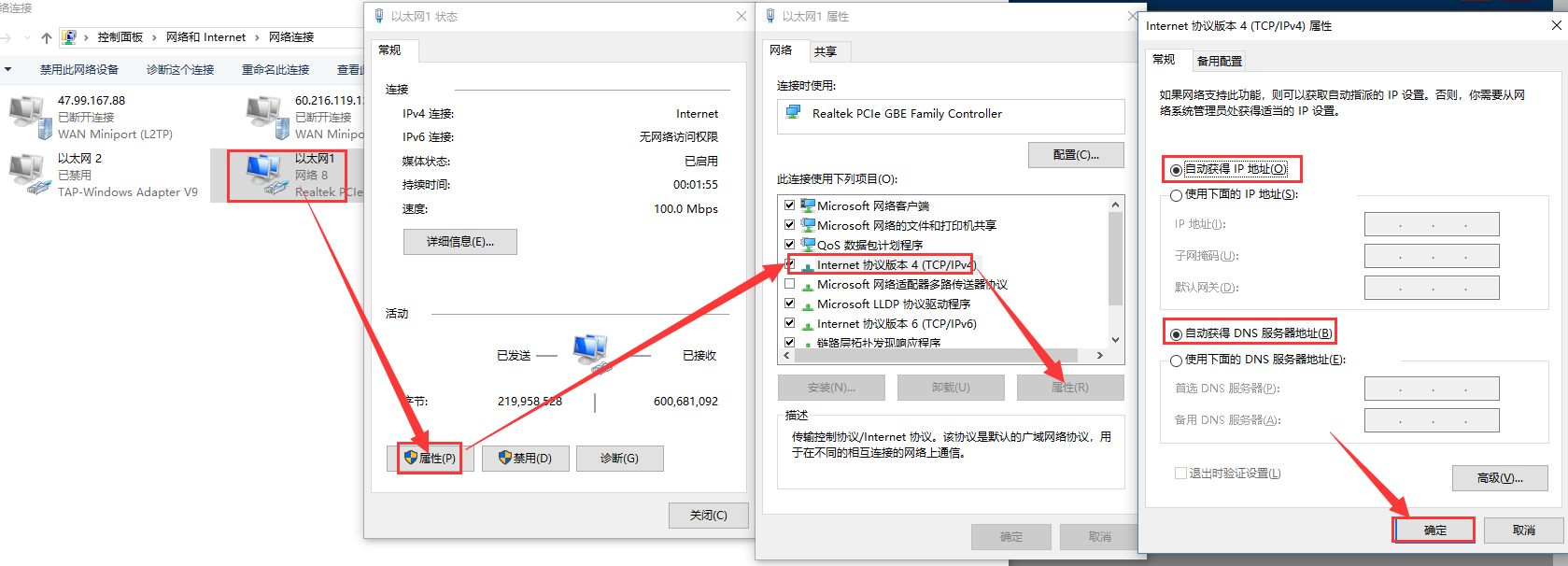
(2)同个局域网内UDP服务器为如图
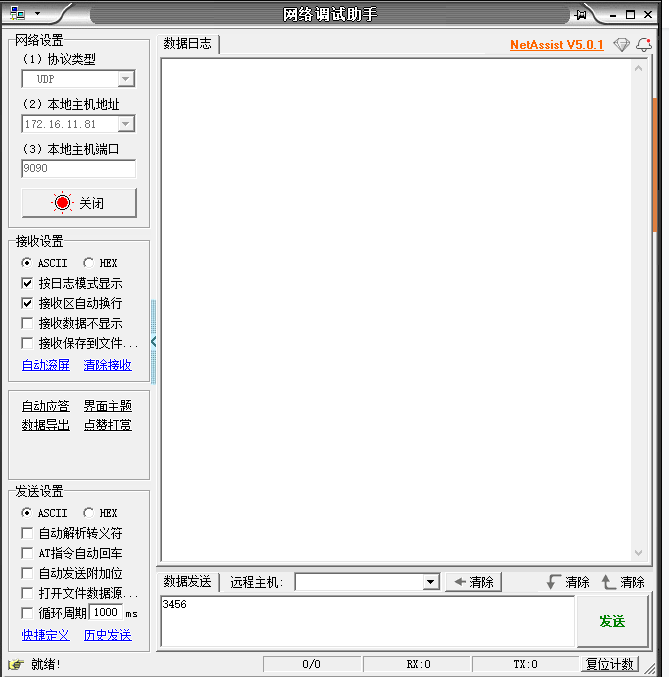
(3)打开设置软件,出厂默认波特率:115200,n,8,1;
打开串口--->进入配置状态--->成功的话,会返回OK
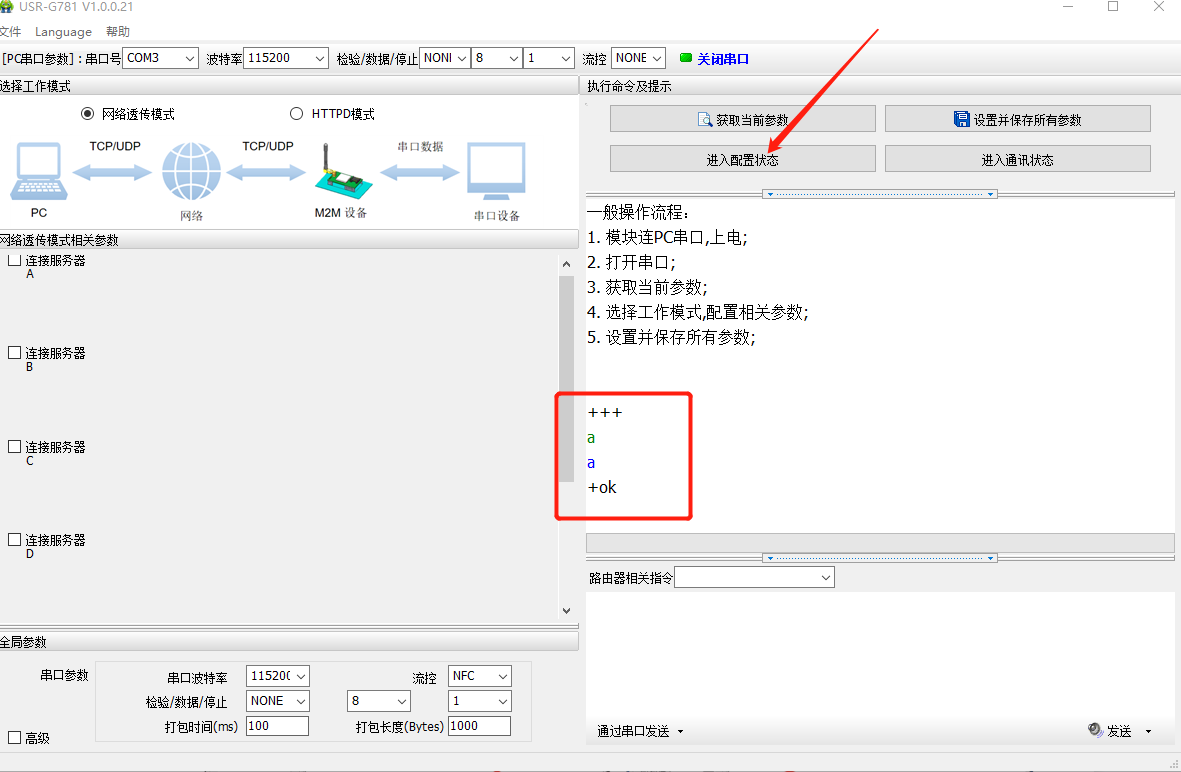
(4)获取当前参数----设置工作模式为“网络透传模式”,
(5)勾选链接服务器A,填写PC的IP和监听端口,链接类型选择UDPC,即UDC Client。设置完参数点击“设置并保存所有参数”,执行完毕后,点击软件重启,待串口打印启动信息,如“USR-G781”,代表设备重启完毕。
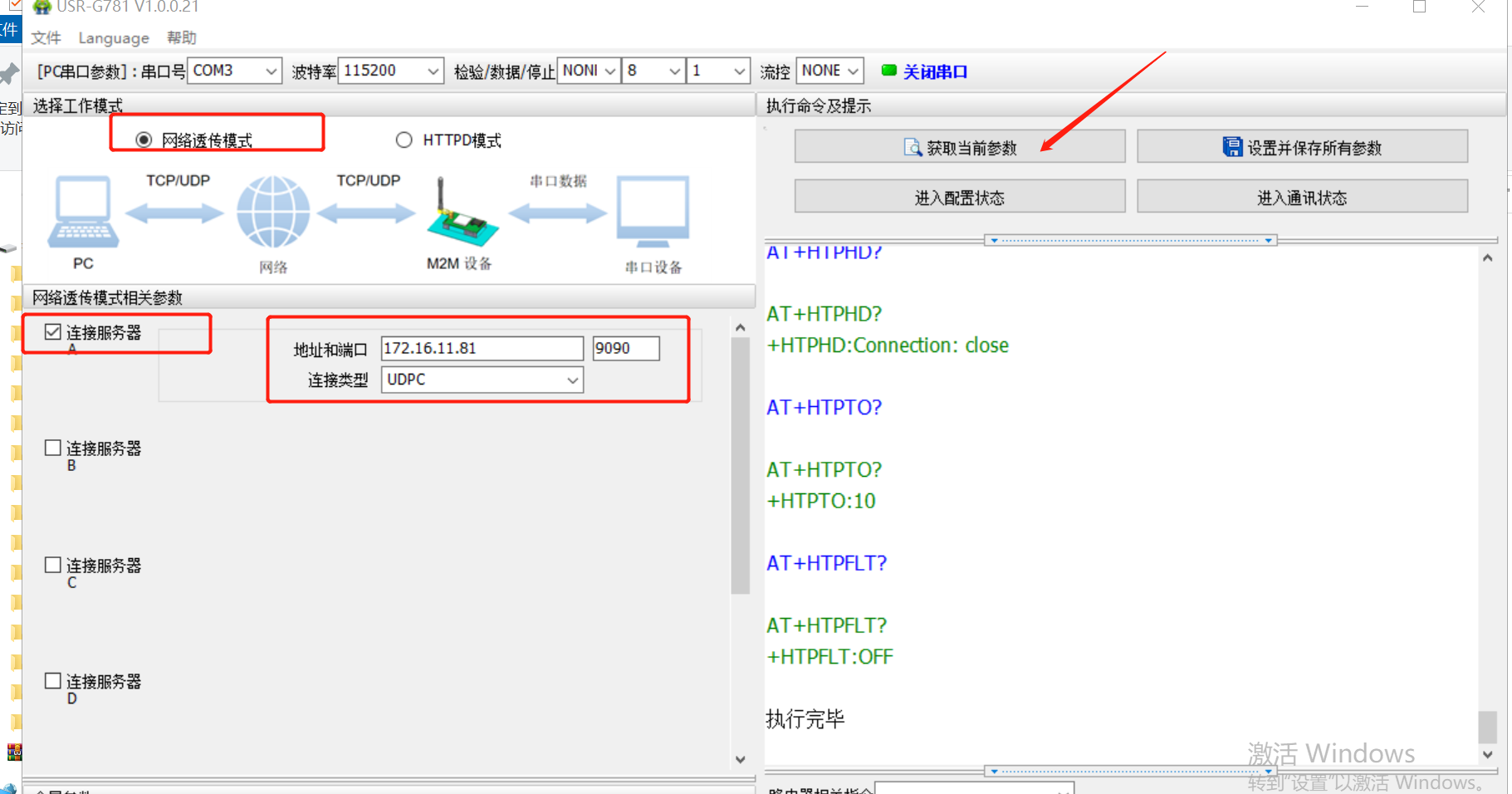
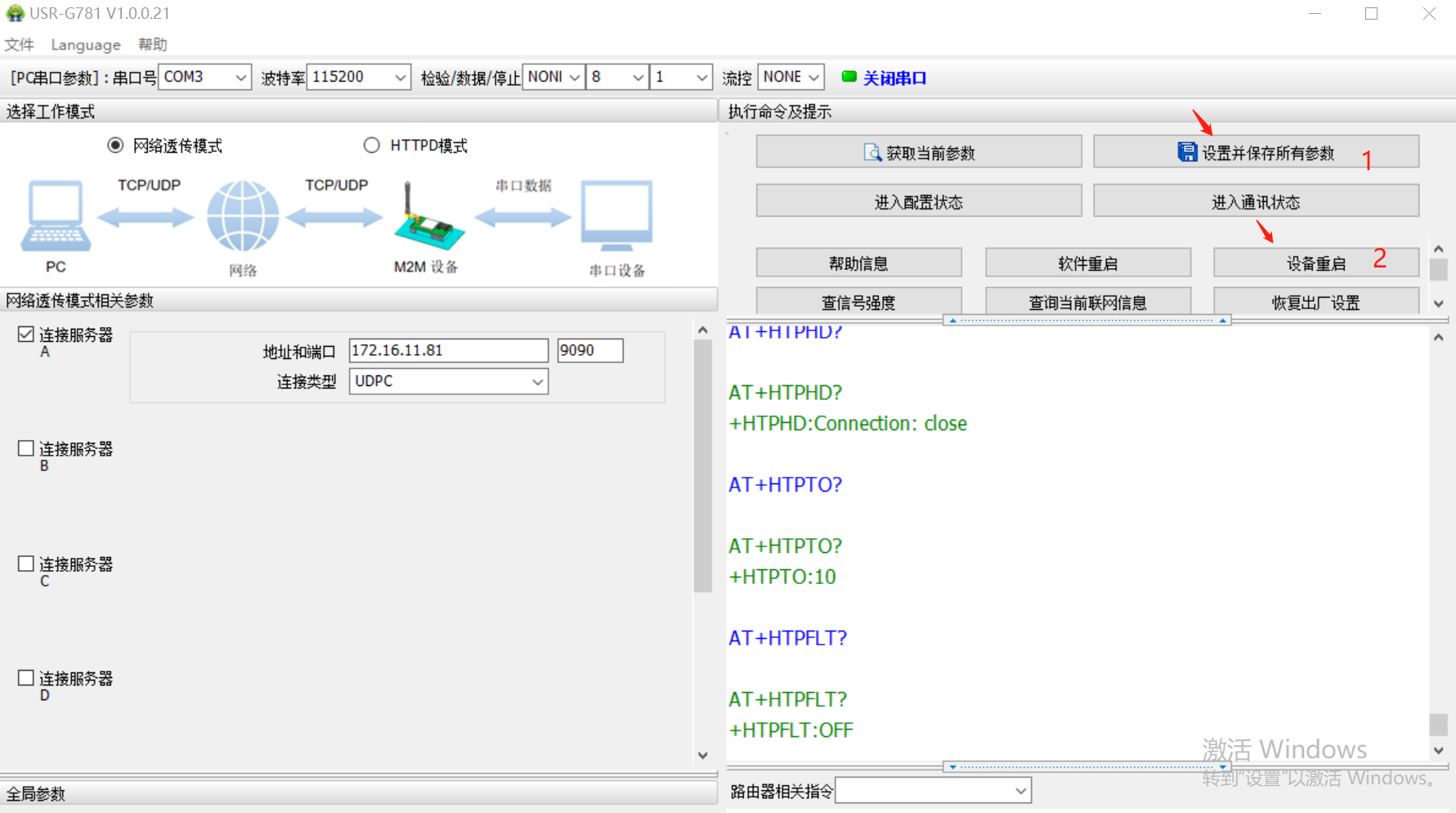
四、功能调试
1、在串口上发数据,UDP服务器上就能收到。
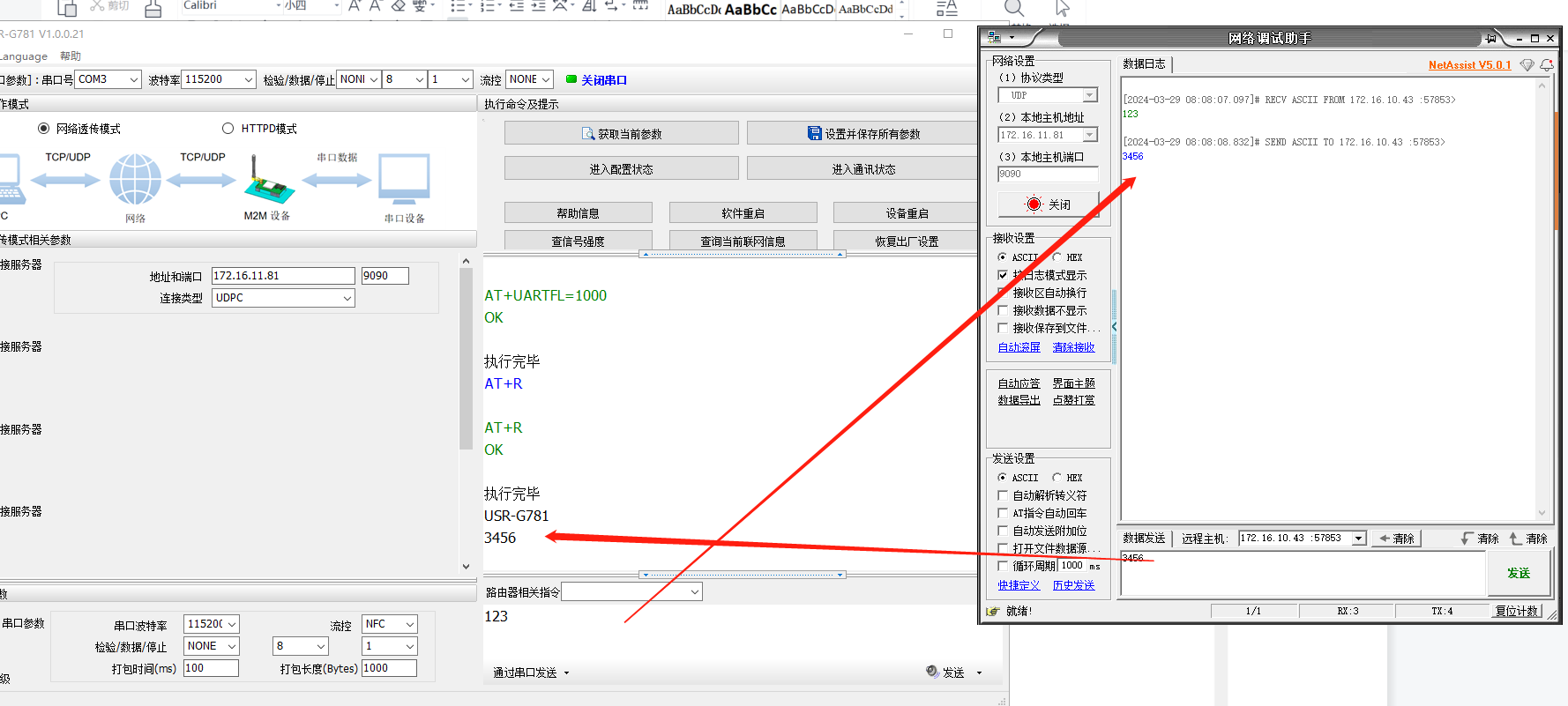
2、测试结论
客户真实情况是终端设备直接接电脑串口进行通信
利用此设备后可以实现
真实设备——串口——781——局域网 ——UDP服务器
进行数据局域网内传输
编写人:李鑫 编写日期:2024-03-30
审核人:金志方 审核日期:2024-04-07
订正版本:V1.0 订正内容:初稿


























